电脑为何一砸桌子就黑屏?如何预防这种情况?
2
2025-04-04
在现代家庭娱乐和日常工作中,一体电脑凭借其简洁的外观和优良的性能,已成为很多用户首选的电子设备。但有时,我们在使用一体电脑时可能会遇到声音无法开启的情况,影响了使用体验。本文将详细介绍一体电脑开启声音的多种方法,并提供一些故障排查的实用技巧,帮助用户快速恢复正常的声音输出。
声音作为电脑输出的重要组成部分,承担着多媒体播放、游戏体验、日常沟通等多重功能。确保一体电脑声音开启,不仅提高了电脑的使用效率,还能增强用户的娱乐和工作体验。

我们需要确认电脑的基本声音设置是否正确。这一步骤是解决一体电脑无声问题的快速且基本的方法。
确认电脑音量是否被静音
1.在一体电脑桌面上右击任务栏右下角的小喇叭图标。
2.在弹出的菜单中检查是否被静音(通常静音选项旁边会有斜线标记)。
3.若有静音,点击取消静音。
调整电脑音量
1.在任务栏的小喇叭图标上点击左键,会弹出音量控制面板。
2.滑动音量条,尝试增大音量。
3.若没有声音输出,点击“打开声音设置”进一步调整。
使用Windows声音设置
1.点击开始菜单,选择“设置”。
2.进入“系统”>“声音”选项。
3.在“输入”和“输出”下,检查扬声器或耳机是否为默认设备。
4.确认是否启用了“允许应用以独占模式控制此设备”的选项。
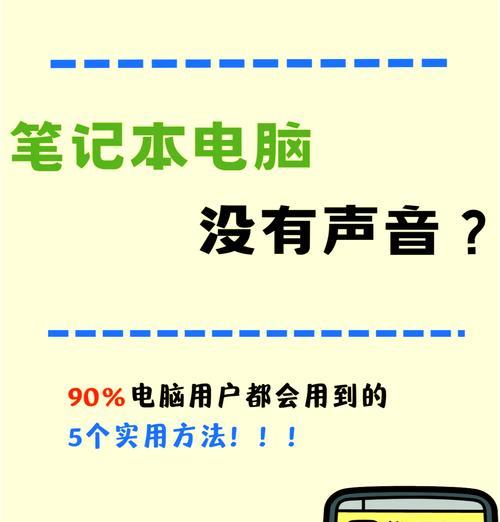
如果以上软件设置无误但电脑仍无声,就需要进行硬件方面的检查和故障排查。
检查扬声器/耳机连接
1.确认扬声器或耳机是否正确连接到一体电脑。
2.尝试将扬声器/耳机插入其他设备测试是否正常工作。
检查扬声器/耳机本身是否有故障
有时问题可能出在扬声器或耳机上,尤其是如果你经常使用该设备并且设备已经使用一段时间。可以尝试更换另一个扬声器或耳机来确定问题所在。
更新或重新安装声卡驱动程序
驱动程序过时或损坏也可能导致声音问题。
1.点击开始菜单,输入“设备管理器”,打开设备管理器。
2.展开“声音、视频和游戏控制器”部分,右键点击你的声卡设备,选择“更新驱动程序”。
3.选择“自动搜索更新的驱动程序软件”或手动选择驱动程序更新位置。
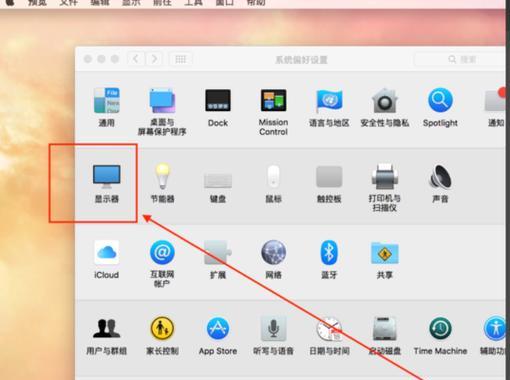
当以上步骤都无法解决问题时,可以考虑使用系统恢复功能或更高级的故障排除工具。
使用系统还原
如果声音问题是由于最近安装的软件或驱动程序引起的,可以尝试使用系统还原功能回到之前的还原点。
使用Windows故障排除工具
1.打开“设置”>“更新和安全”>“故障排除”。
2.点击“播放声音”,运行Windows内置的故障排除工具。
一体电脑开启声音通常可以通过简单的设置进行调整。用户在遇到声音问题时,首先应检查基本设置,然后逐步排查硬件连接和驱动程序,如果问题依旧,可利用系统恢复和故障排除工具。用户应定期检查和更新声卡驱动程序,以避免因驱动程序问题导致的声音中断。通过以上步骤,大多数声音问题都可以得到有效解决。
如果以上方法都无法解决您的问题,建议联系电脑制造商的技术支持或专业的电脑维修服务以获取进一步帮助。希望本文能为您的电脑使用体验带来便利,让您的电脑生活更加愉悦。
版权声明:本文内容由互联网用户自发贡献,该文观点仅代表作者本人。本站仅提供信息存储空间服务,不拥有所有权,不承担相关法律责任。如发现本站有涉嫌抄袭侵权/违法违规的内容, 请发送邮件至 3561739510@qq.com 举报,一经查实,本站将立刻删除。